Kolay Kılavuzla iPad'de Silinen iMessages Nasıl Kurtarılır
 Tarafından güncellendi Valyn Hua / 13 Kasım 2023 10:00
Tarafından güncellendi Valyn Hua / 13 Kasım 2023 10:00Selamlar! Normal mesajlarımı daha iyi görebilmek için şimdilik iPad'deki iMessage'ımı devre dışı bırakmaya çalışıyordum. Bu nedenle uygulamayı araştırdım ve yanlışlıkla iMessages'ımı sildim. Bazıları hala çok önemli olduğundan onları kaybetmek istemedim. Birinin iPad'de silinen iMessages'ı nasıl kurtaracağımı öğrenmeme yardımcı olabileceğini umuyorum. Yanıtınız için teşekkürler!
Çok değer verdiğiniz bir mesajı kaybetmek, özellikle de aniden meydana gelirse, yaşanması çok hayal kırıklığı yaratan bir durumdur. Her an gerçekleşebilir, bu yüzden dikkatli olmak her zaman gereklidir. Ancak yukarıdaki senaryoda olduğu gibi yanlışlıkla bir silme meydana gelirse, bunun yerine bir çözüm bulmaktan başka seçeneğiniz yoktur. Sonuçta zaman zaman talihsiz durumlarla karşılaşmak da kaçınılmaz.
Neyse ki çeşitli çevrimiçi platformlar iMessages'ı kurtarmak için programlar ve stratejiler sağlıyor. Bu nedenle, bunları istemeden sildiyseniz umudunuzu kaybetmeyin, çünkü en çok talep edilen yöntemler artık bu makalenin ilerleyen bölümlerinde yer almaktadır. Ayrıntılı ve ağrısız yönergelerle birlikte gelirler, bu nedenle komplikasyonsuz, sorunsuz bir iMessage kurtarma süreci bekleyebilirsiniz.
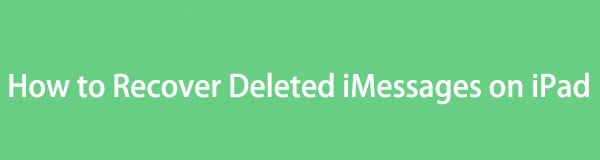

Rehber Listesi
Bölüm 1. iPad Ayarlarında iMessage'dan Nasıl Çıkış Yapılır?
Bazı kişiler, özellikle de yeni iOS kullanıcıları, oturumu kapatmaya çalışırken yanlışlıkla iMessage'larını silebilir. Eğer siz de onların arasındaysanız, içeriğini kaybetmemek için iMessage'dan çıkış yapmak için uygun bir yönergeyi burada bulabilirsiniz. Önceki senaryoda olduğu gibi, normal mesajları daha iyi görmek için oturumu kapatmayı denemiş ancak sonunda mesajları ortadan kaldırmış olabilirsiniz. Gelecekte tekrar kazara silinme yaşamanızı önlemek için talimatları dikkatlice öğrenin ve bunlara uyun. Bu şekilde, bir dahaki sefere tekrar oturum açtığınızda iMessages'ınız geri gelecektir.
İOS için FoneLab ile fotoğraflar, kişiler, videolar, dosyalar, WhatsApp, Kik, Snapchat, WeChat ve iCloud veya iTunes yedeklemenizden veya cihazınızdan daha fazla veri içeren kaybolan / silinen iPhone verilerini kurtarırsınız.
- Fotoğrafları, videoları, kişileri, WhatsApp ve daha fazla veriyi kolayca kurtarın.
- Kurtarma işleminden önce verileri önizleyin.
- iPhone, iPad ve iPod touch mevcuttur.
iPad Ayarlarında iMessage'dan nasıl düzgün bir şekilde çıkış yapacağınızı öğrenmek için aşağıdaki kolay adımlara dikkat edin:
1. AdımiPad'inizi girin Ayarlar uygulamasını tıklayın ve Mesajlar Başlangıç ekranındaki sekme. Listelenen seçeneklerden oluşan bir grup aşağıdaki ekranda görüntülenecektir.
2. Adımile hizalanmış kaydırıcıya dokunun iMessage özelliği devre dışı bırakmak ve iMessage oturumunu otomatik olarak kapatmak için. Bundan sonra, çıkış yapıp yapmadığınızı görmek için mesajlaşma uygulamasına dönün.
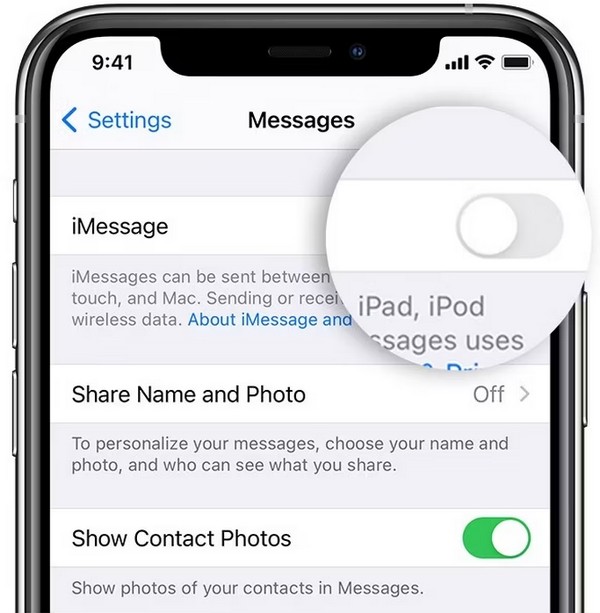
Bölüm 2. iPad'de Silinen iMessages Nasıl Kurtarılır
Aşağıda bir iPad'de silinen iMessages'ı kurtarmak için en güvenilir tekniklerden 3'ü bulunmaktadır. Onları nasıl kaybetmiş olursanız olun, iPad'iniz için mutlaka uygun bir yöntem olacaktır. Bu nedenle aşağıdaki işlemlere güvenin ve iMessages'ları cihazınıza güvenli bir şekilde iade edin.
Seçenek 1. Son Silinenler aracılığıyla iPad'de Silinen iMessages'ı Kurtarma
İMessage kurtarma söz konusu olduğunda, muhtemelen göreceğiniz birincil yöntem Son Silinenler'dir. Mesajlar uygulamasında, yakın zamanda sildiğiniz normal mesajları veya iMessages'ı kurtarmanıza olanak tanıyan bir özelliktir. Geri yüklemek istediğiniz iMessage'ın üzerinden henüz 30 gün geçmemişse şanslısınız, çünkü geçtiyse onu artık Son Silinenler bölümünde göremezsiniz. Bu durumda lütfen bir sonraki kurtarma seçeneğine geçin.
Son Silinenler aracılığıyla iPad'de silinen iMessage'ların nasıl kurtarılacağını belirlemek için aşağıdaki basit talimatlara göre hareket edin:
1. AdımİPad'inizi açın Mesajlar Uygulamayı seçtiğinizde listelenen mesajlarınız ekranda gösterilecektir. Sol üst bölümdeki tuşuna basın Düzenle sekmesini görmek için Son Silinenleri Göster seçeneği.
2. AdımYakın zamanda sildiğiniz mesajları ekranda göstermek için buna dokunun. Oradan geri yüklemek istediğiniz öğeyi/öğeleri kontrol edin ve ardından Kurtarmak Onları geri getirmek için sekmeyi tıklayın.
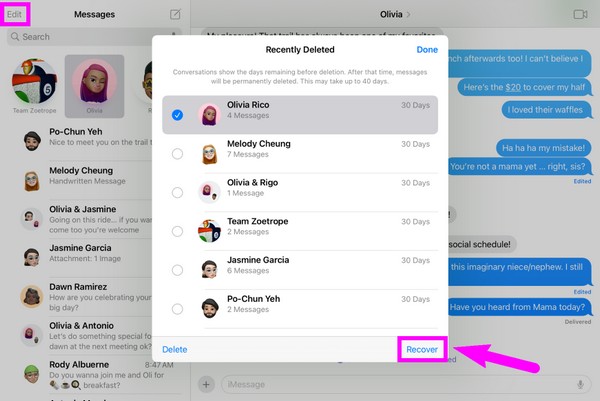
Seçenek 2. FoneLab iPhone Veri Kurtarma ile iPad'de Silinen iMessages'ı Kurtarma
Koşulsuz bir yöntem istiyorsanız işte burada FoneLab iPhone Veri Kurtarma. Diğer kurtarma yollarından farklı olarak bu program, iMessage'larınızı geri döndürmek için pek fazla gereksinim istemez. İstediğiniz mesaj 30 gün sonra kullanılabilir durumda kalacaktır ve onu geri vermek için diğer verilerinizi feda etmeniz gerekmez. Tek yapmanız gereken FoneLab iPhone Veri Kurtarma'yı yüklemek ve geri getirmek istediğiniz mesajı kurtarmak için kullanıcı dostu arayüzünde gezinmek.
İOS için FoneLab ile fotoğraflar, kişiler, videolar, dosyalar, WhatsApp, Kik, Snapchat, WeChat ve iCloud veya iTunes yedeklemenizden veya cihazınızdan daha fazla veri içeren kaybolan / silinen iPhone verilerini kurtarırsınız.
- Fotoğrafları, videoları, kişileri, WhatsApp ve daha fazla veriyi kolayca kurtarın.
- Kurtarma işleminden önce verileri önizleyin.
- iPhone, iPad ve iPod touch mevcuttur.
İşte iPad'de silinen iMessages'ın nasıl kurtarılacağına dair zahmetsiz bir örnek süreç: FoneLab iPhone Veri Kurtarma:
1. AdımFoneLab iPhone Veri Kurtarma web sitesini görüntülemek için bir tarayıcıya erişin. Sayfanın alt kısmındaki Bedava indir yükleyicinin kaydedileceği düğme. İndirme işlemi tıklatılarak gerçekleştirilecektir ancak araç hakkında daha fazla bilgi edinmek isterseniz sayfanın tamamını keşfedebilirsiniz. Daha sonra dosyayı açın ve program kurulumunu daha sonra çalıştıracak şekilde ayarlayın.
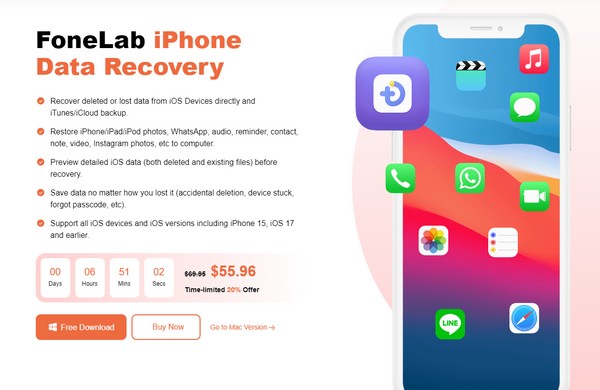
2. AdımHemen tıklayın iPhone Veri Kurtarma Programın ana arayüzü başlatıldığında sol kısımdaki kutu. Daha sonra iPad'inizi bir USB kablosu yardımıyla bağlamanız ve bağlandıktan sonra Taramayı Başlat alt bölümdeki sekmeyi tıklayın. Programın verilerinizi taramayı bitirmesini ve bunları arayüzde görüntülemesini bekleyin.
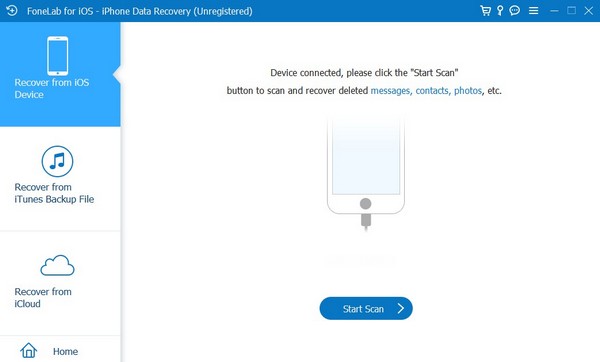
3. Adımseçmek Mesajlar iPad mesajlarınızı görüntülemek için aşağıdaki arayüzün sol sütunundaki sekmeye tıklayın. Daha sonra sağdaki konuşmayı veya belirli öğeleri kontrol edip seçin ve ardından Kurtarmak iMessage'larınızı iPad'inize geri döndürmek için.
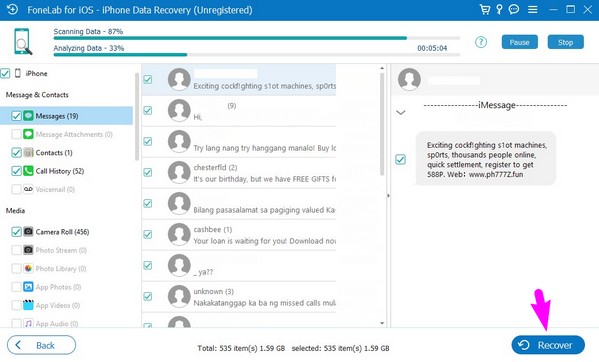
İOS için FoneLab ile fotoğraflar, kişiler, videolar, dosyalar, WhatsApp, Kik, Snapchat, WeChat ve iCloud veya iTunes yedeklemenizden veya cihazınızdan daha fazla veri içeren kaybolan / silinen iPhone verilerini kurtarırsınız.
- Fotoğrafları, videoları, kişileri, WhatsApp ve daha fazla veriyi kolayca kurtarın.
- Kurtarma işleminden önce verileri önizleyin.
- iPhone, iPad ve iPod touch mevcuttur.
Seçenek 3. İPad'deki Silinen iMessages'ı iCloud Yedeklemesinden Kurtarma
Bu arada, iPad'inizi iCloud'a yedeklediyseniz mesajlarınızı buradan da kurtarabilirsiniz. Ancak bu, iPad'inizin sıfırlanmasını gerektireceğinden en çok önerilen yöntem değildir; bu, tüm iPad içeriğinizin ve ayarlarınızın silineceği anlamına gelir; bu, mesajlarınızın karşılığında büyük bir fedakarlık anlamına gelir. Bu nedenle, önceki yöntem daha çok önerdiğimiz yöntemdir.
İPad'de silinen iMessages'ın iCloud yedeklemesinden nasıl kurtarılacağını öğrenmek için aşağıdaki uygun prosedürü izleyin:
1. AdımEkranını iPad'inizde görüntülemek için Ayarlar uygulamasına ilerleyin. Ardından, dokunun genel > iPhone'u Aktarın veya Sıfırlayın. Size sıfırlama seçenekleri verilecek, bu yüzden seçin Tüm İçeriği ve Ayarları Sil. Daha sonra cihazın silinmesini onaylamak için şifrenizi girin.
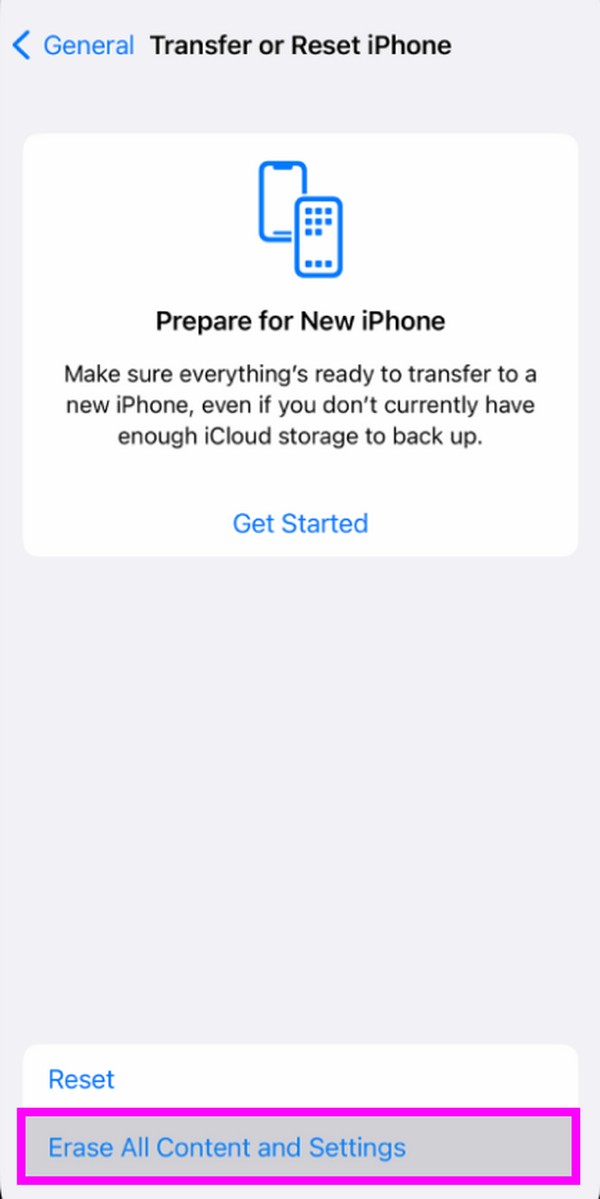
2. AdımiPad'iniz sıfırlama işlemini tamamlayana kadar bekleyin. İşiniz bittiğinde iPad'i başlatın ve ayarlayın. Bir kez ulaştığınızda Uygulamalar ve Veriler ekran seç ICloud Yedeklemesinden Geri Yükleme Geri dönmek istediğiniz iMesajları içeren yedeklemenizi kurtarmak için.
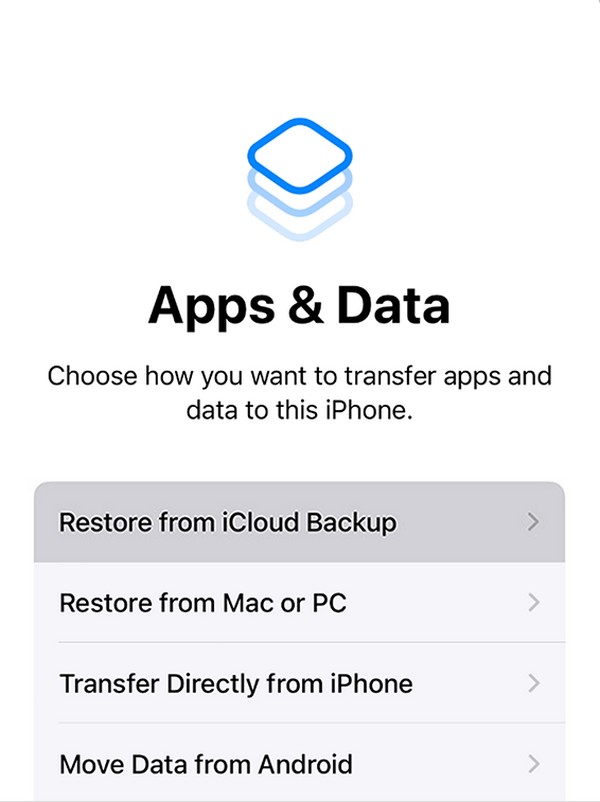
Bölüm 3. iPad'de Silinen iMessages'ın Nasıl Kurtarılacağına İlişkin SSS
1. iMessage'ım neden iPhone ve iPad arasında senkronize edilmiyor?
iMessage özelliği cihazlarınızdan birinde veya her ikisinde de etkinleştirilmemiş olabilir. Mesajları veya diğer verileri iOS cihazlarınız arasında senkronize ederken gerekli tüm özelliklerin etkinleştirildiğinden emin olun. Öte yandan, bazı arızalara neden olan sadece bir aksaklık da olabilir. Bu olduğunda, devre dışı bırakın ve yeniden etkinleştirin iMessage üzerinde Ayarlar yenilenmesi için.
2. iPhone'umda silinen mesajlar iPad'imde de silinir mi?
Mesajlarınız iCloud ile senkronize edilmişse ve her iki cihaz da mesajlar için iCloud senkronizasyon özelliğini etkinleştirmişse, o zaman evet. Cihazlarınızın birinden sildiğiniz tüm mesajlar, iCloud'u etkinleştirilmiş olarak diğer cihazlarda da silinecektir. Bu arada, yeni bir mesaj kaydedildiğinde de aynı şey olur. Ayrıca diğer cihazlarınızda da görünecektir.
İOS için FoneLab ile fotoğraflar, kişiler, videolar, dosyalar, WhatsApp, Kik, Snapchat, WeChat ve iCloud veya iTunes yedeklemenizden veya cihazınızdan daha fazla veri içeren kaybolan / silinen iPhone verilerini kurtarırsınız.
- Fotoğrafları, videoları, kişileri, WhatsApp ve daha fazla veriyi kolayca kurtarın.
- Kurtarma işleminden önce verileri önizleyin.
- iPhone, iPad ve iPod touch mevcuttur.
Bir iPad'de silinen iMessages'ı kurtarmak için öğrenmeniz gereken her şey budur. Cihazlarınızla ilgili daha fazla kafa karışıklığı veya endişeniz varsa lütfen adresini ziyaret edin ve güvenin. FoneLab iPhone Veri Kurtarma adresinden özetlerini gönderebilirler.
